ニンテンドー3DSで遊んでいると、自分でダウンロードしたり「いつの間に通信」だったりでソフトが増え、ホーム画面がアイコンでいっぱいになってしまいます。
データの容量も気になりますが、もっとすっきりしたホーム画面にしたいという方も多いでしょう。このアイコンはどうやって削除するのでしょうか。
自分でダウンロードしたソフトの削除方法
自分でダウンロードしたソフトは、以下の手順で消すことができます。
1)「本体設定」をタッチします。レンチ(スパナ)のようなアイコンです。

2)「データ管理」をタッチします。

3)消したいソフトが含まれるほうをタッチします。

4)今回は「ソフト管理」をタッチしますが、セーブデータの管理もここでできますので覚えておくとよいでしょう。

5)ダウンロードされたソフト一覧が表示されますので、消したいものをタッチします。

6)消去を押すと、すべて消すかセーブデータはバックアップするか聞かれます。好きな方を選びましょう。


7)最後に確認が終われば消去完了です。
なお、消去したソフトであっても、期間限定コンテンツ以外はニンテンドーeショップから再度ダウンロードすることができます。課金コンテンツの場合も無料で再ダウンロードできますので、安心してくださいね。
自動でダウンロードされたソフトの削除方法
自動でダウンロードされた、つまりいつの間に通信でダウンロードされたソフトは、上記の手順で消すことができません。その場合、以下の手順で消しましょう。
1)消したいソフトのアイコンをタッチします。
2)「このソフトを始めるのはニンテンドーeショップを・・・」という文章が表示されますので、Bボタンを押すかキャンセルをタッチします。

3)「このアイコンを消去しますか」と聞かれますので、Aボタンを押すかOKをタッチします。もう一度聞かれますので、同じように答えると消去完了です。

これでホーム画面もすっきりしたのではないでしょうか。
この作業すらめんどくさいという方は、いつの間に通信でソフトが勝手にダウンロードされるのを止めることもできます。ソフトの自動受信を止めるだけですので、あまり使ってないなあという方はお試しください。
ほとんどのアイコン、データはこれで消すことができますが、本体に内蔵されている一部ソフトは削除することができませんので、ご了承ください。











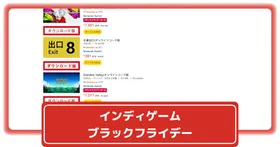


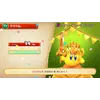




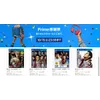
顔シューティングのデータがありませんがどうしたらいいでしょうか?